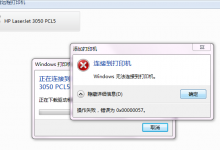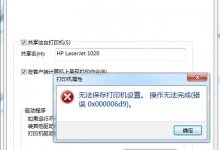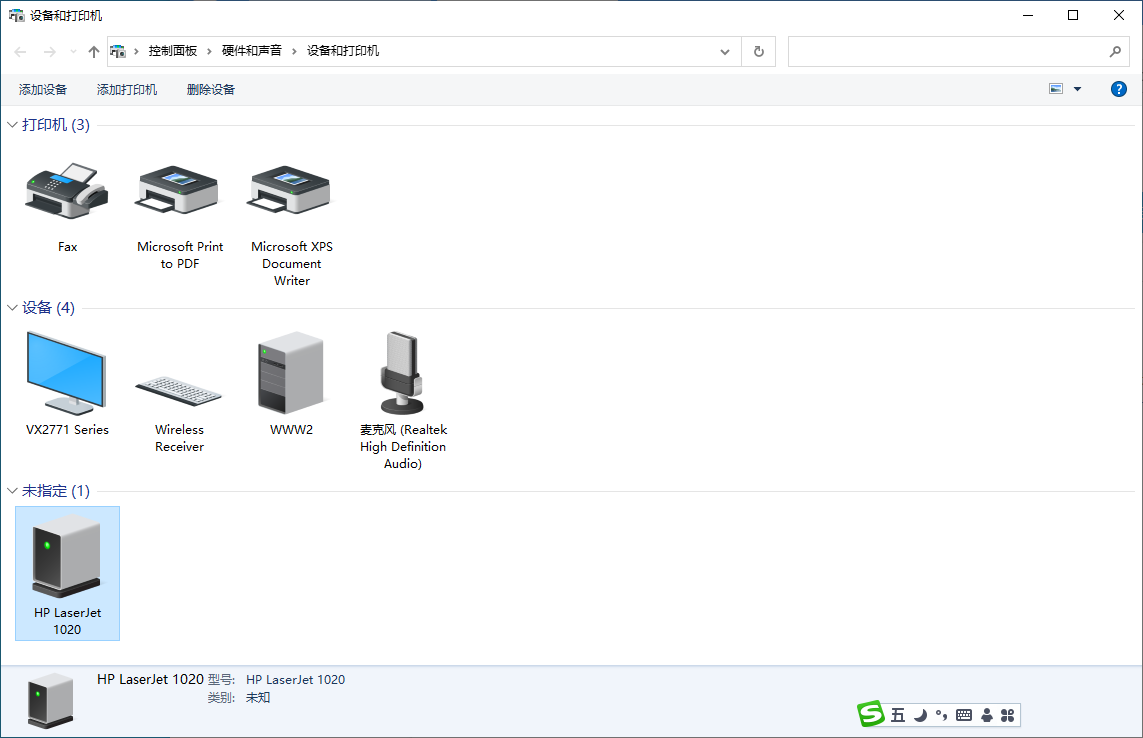方案一:
-
需要知道出现这种情况代表ip已经不能访问,可以通过计算机名称的方式访问,点击网络,找到共享打印机的计算机名称。
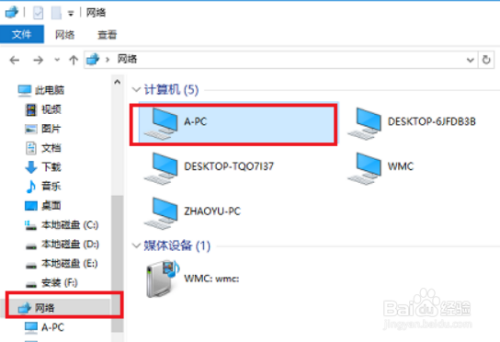
-
点击进去之后,看到可以访问共享的打印机,不会出现操作不能完成(错误0x00000709)再次检查打印机名错误。
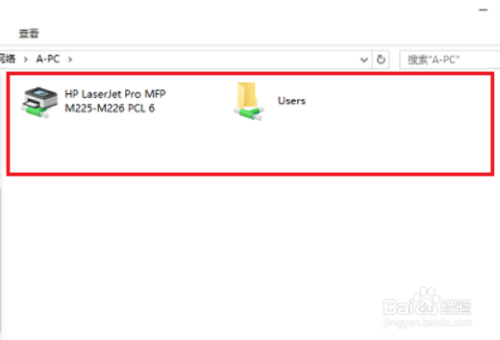
-
这时可以打开运行,输入“\\计算机名称”的方式进去。
方案二:
想要访问共享打印机的时候,发现弹出了打印机报错提示:“操作无法完成错误0x00000709。再次检查打印机名称,并确保打印机已连接到网络。”,遇到了无法连接共享打印机的问题,那么遇到这个问题,我们要如何解决?下面IT百科分享一下Win7或Win10打印机提示操作无法完成错误0x00000709的解决方法。
解决方法:
以Win10为例,首先我们右键“此电脑”,点击选择“管理”。(Win7系统的话,是右键“计算机”,选择“管理”)。
在计算机管理中,我们展开“服务和应用程序”,点击服务,在服务中找到Print Spooler服务,双击进入Print Spooler服务, 启动类型为自动,服务状态如果没有启动,请启动一下。
最后查看打印机,显示已打勾成功连接,你看看是否解决了。
如果您是Win10系统,还有可能是KB5006670补丁导致了Windows无法连接到打印机,甚至出现错误代码0x00000709的情况,我们只需要卸载掉KB5006670补丁文件即可。
首先我们打开“控制面板”,点击程序下面的“卸载程序”。
在程序和功能窗口中,我们点击右侧窗口中的“查看已安装的更新”。
找到KB5006670补丁文件,如下图所示,右键点击“卸载”,并点击确定。
这时候会提示正在卸载更新,请稍候。这可能要花几分钟的时间。等待片刻,卸载后,重启电脑。
我们再去访问共享打印机,看看是不是解决了。

 Blog.XiaoMing.Xyz
Blog.XiaoMing.Xyz